جدیدترین اخبار تکنولوژی و حواشی پیرامون حوزه دیجیتال مارکتینگ
آشنا با تکنولوژی های روز دنیا و اخبار پیرامون کالای دیجیتال و موسسین فناوری های نوینجدیدترین اخبار تکنولوژی و حواشی پیرامون حوزه دیجیتال مارکتینگ
آشنا با تکنولوژی های روز دنیا و اخبار پیرامون کالای دیجیتال و موسسین فناوری های نوینچگونه هندزفری بیسیم را به لپ تاپ و کامپیوتر متصل کنیم؟
هندزفریهای بلوتوثی به شما امکان میدهند بدون محدودیت کابل، از موسیقی، فیلم یا بازی در لپتاپ و کامپیوتر لذت ببرید. اتصال این دستگاهها به سیستمهای ویندوزی بسیار ساده است. در این مقاله، مراحل اتصال هندزفری بیسیم به لپ تاپ و کامپیوتر و نکات ضروری را بررسی میکنیم.

نکات مهم و پیشنیازهای اتصال هندزفری بلوتوث
ابتدا، مطمئن شوید که لپتاپ یا کامپیوتر شما از بلوتوث پشتیبانی میکند. در غیر این صورت، دانگل بلوتوث برای کامپیوتر راهحلی سریع و ارزان است. این دانگلها معمولاً بهصورت Plug & Play عمل میکنند، اما در صورت نیاز، درایورهای مربوطه را نصب کنید. برای فعالسازی بلوتوث، به تنظیمات سیستمعامل (ویندوز، مک یا لینوکس) مراجعه کرده و آن را روشن کنید. سازگاری هندزفری با دستگاه و بهروزرسانی درایورها، کلید اتصالی بدون نقص است.
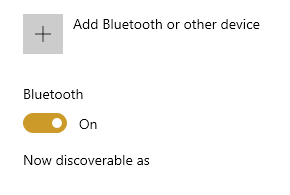
اتصال هر هندزفری بلوتوثی به لپتاپ و کامپیوتر
هندزفریهای بلوتوثی با بهرهگیری از فناوری بلوتوث، بهراحتی به لپتاپ و کامپیوتر متصل میشوند. تنوع مدلها و برندها مانعی نیست، زیرا اکثر هدفونهای بیسیم با دستگاههای مجهز به بلوتوث سازگار هستند. چه از ویندوز 11، 10، 8.1، 7 یا سیستمعامل مک استفاده کنید، اتصال این ابزارها ساده است. به همین دلیل، خرید آنلاین هندزفری بیسیم به گزینهای محبوب تبدیل شده است. اگر در ویندوز 7 با مشکل اتصال مواجه هستید، در پایان این مقاله نکات تخصصی برای رفع آن ارائه شده است. با ما همراه باشید!
نحوه اتصال هدفون بلوتوث به مک بوک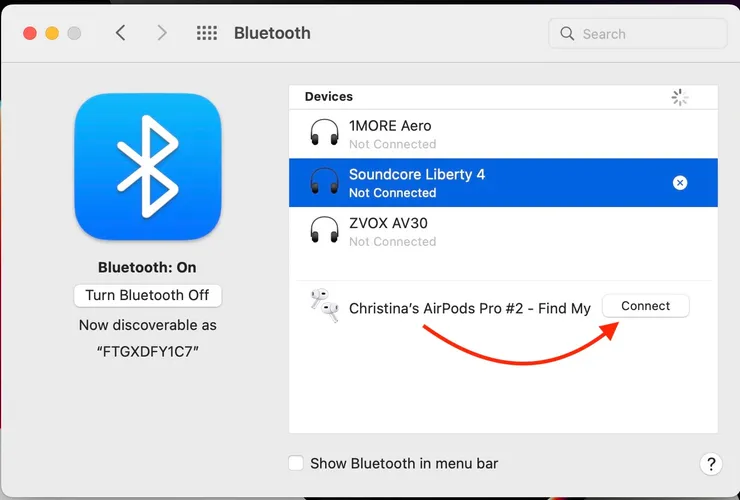
اتصال هدفون بیسیم به مک بوک با چند کلیک ساده انجام میشود. این راهنما شما را قدمبهقدم برای اتصال هندزفری بلوتوث به مک راهنمایی میکند.
مراحل اتصال هندزفری به مک بوک
روشن کردن حالت Pairing: هندزفری را در حالت جفتسازی (Pairing Mode) قرار دهید. برای جزئیات، به دفترچه دستگاه مراجعه کنید.
باز کردن تنظیمات بلوتوث: در منوی اپل، گزینه System Preferences و سپس Bluetooth را انتخاب کنید.
جفتسازی هندزفری: نام هندزفری را در لیست دستگاهها پیدا کرده و روی Connect کلیک کنید.
تأیید امنیتی: اگر کدی نمایش داده شد، آن را وارد کنید یا Accept را بزنید.
اتصال خودکار بعدی: پس از اولین اتصال، هندزفری بهصورت خودکار متصل خواهد شد.
برای اتصال سریع، از Control Center یا آیکون بلوتوث در نوار منو استفاده کنید. برای حذف دستگاه، روی نام آن کنترلکلیک کرده و Remove را انتخاب کنید.
نحوه اتصال هدفون بلوتوث به ویندوز 11
اتصال هدفون بیسیم به ویندوز 11 فرآیندی سریع است، اگر لپتاپ یا کامپیوتر شما بلوتوث داشته باشد. این راهنما مراحل اتصال هندزفری بلوتوث را بهصورت کامل شرح میدهد.
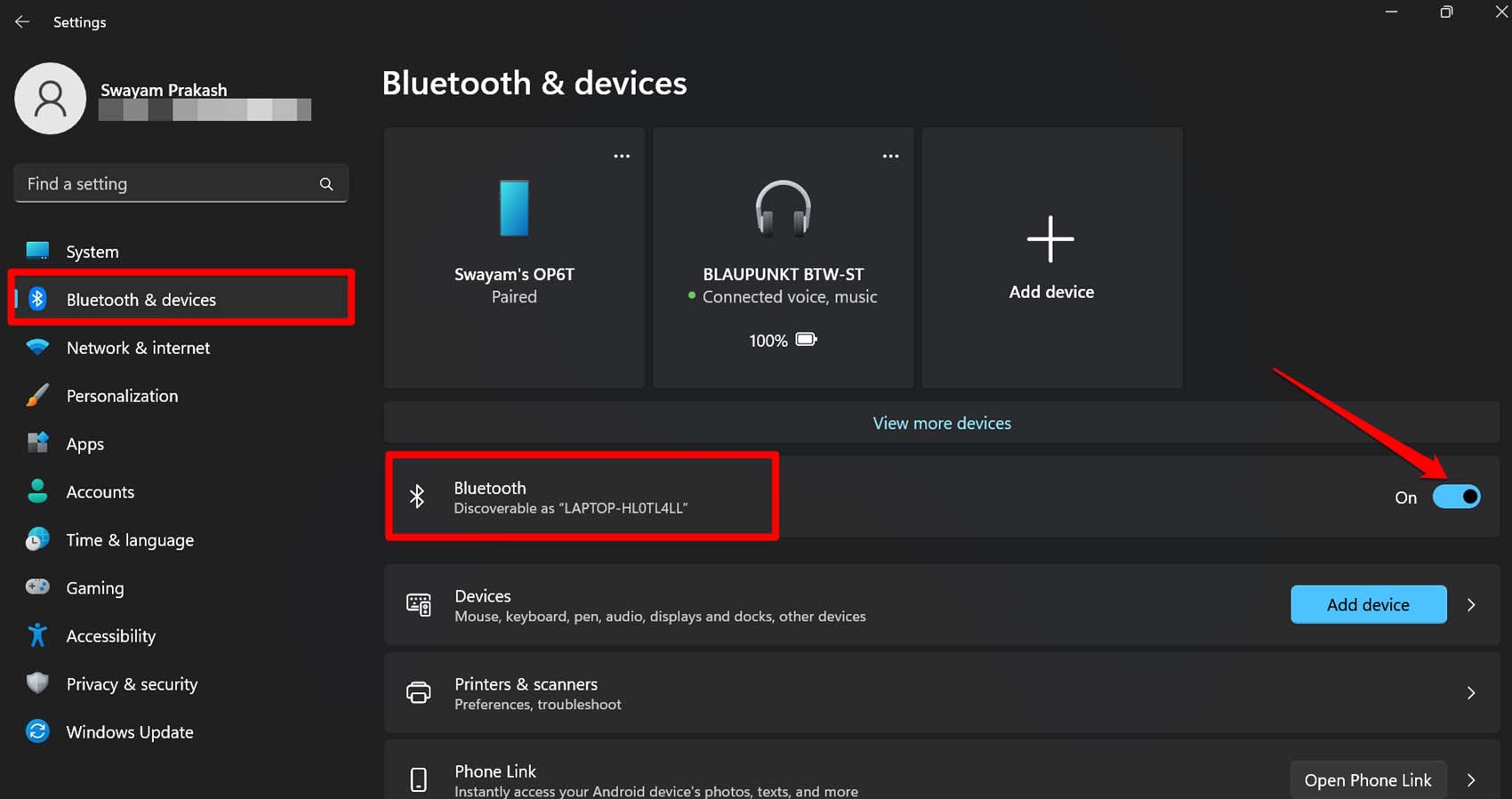
مراحل اتصال هندزفری به ویندوز 11
روشن کردن بلوتوث: از منوی Start به Settings > Bluetooth & Devices بروید و بلوتوث را فعال کنید.
فعالسازی سریع بلوتوث: در Action Center (کنار ساعت)، روی آیکون بلوتوث کلیک کنید تا روشن شود. ممکن است «Not Connected» نمایش داده شود.
تنظیم Pairing Mode: هندزفری را روشن کرده و در حالت جفتسازی (Pairing Mode) قرار دهید (دفترچه راهنما را ببینید).
افزودن دستگاه بلوتوث: در Bluetooth & Devices، روی Add Device کلیک کرده و گزینه Bluetooth را انتخاب کنید.
جفتسازی با هندزفری: نام هندزفری را از لیست انتخاب کرده و دستورالعملها را دنبال کنید.
پس از جفتسازی اولیه، هندزفری در محدوده بلوتوث بهصورت خودکار متصل میشود.
نحوه اتصال هدفون بلوتوث به ویندوز 8.1
اتصال هدفون بیسیم به ویندوز 8.1 با چند مرحله ساده انجام میشود، اگر دستگاه شما بلوتوث داشته باشد. این راهنما مراحل اتصال هندزفری بلوتوث به لپتاپ یا کامپیوتر را بهصورت کامل توضیح میدهد.
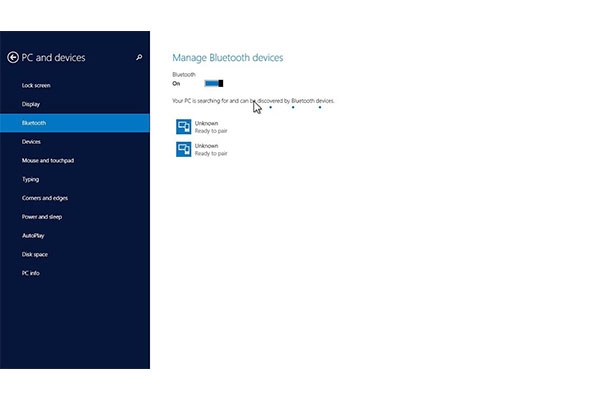
مراحل اتصال هندزفری به ویندوز 8.1
تأیید بلوتوث دستگاه: بررسی کنید که دستگاه بلوتوث داخلی دارد یا از دانگل بلوتوث USB استفاده کنید.
تنظیم Pairing Mode: هندزفری را روشن کرده و در حالت جفتسازی (Pairing Mode) قرار دهید (دفترچه راهنما را ببینید).
دسترسی به تنظیمات: در منوی Start، عبارت «Bluetooth» را تایپ کرده و Bluetooth Settings را باز کنید.
فعالسازی بلوتوث: مطمئن شوید بلوتوث سیستم روشن است.
جفتسازی با هندزفری: نام هندزفری را از لیست دستگاهها انتخاب کرده و روی آن کلیک کنید.
پس از جفتسازی، هندزفری در محدوده بلوتوث بهصورت خودکار متصل خواهد شد.
نحوه اتصال هدفون بلوتوث به ویندوز 10
اتصال هدفون بیسیم به ویندوز 10 با سه روش
آسان انجام میشود، اگر دستگاه شما از بلوتوث پشتیبانی کند. این راهنما مراحل
اتصال هندزفری بلوتوث به لپتاپ یا کامپیوتر را شرح میدهد.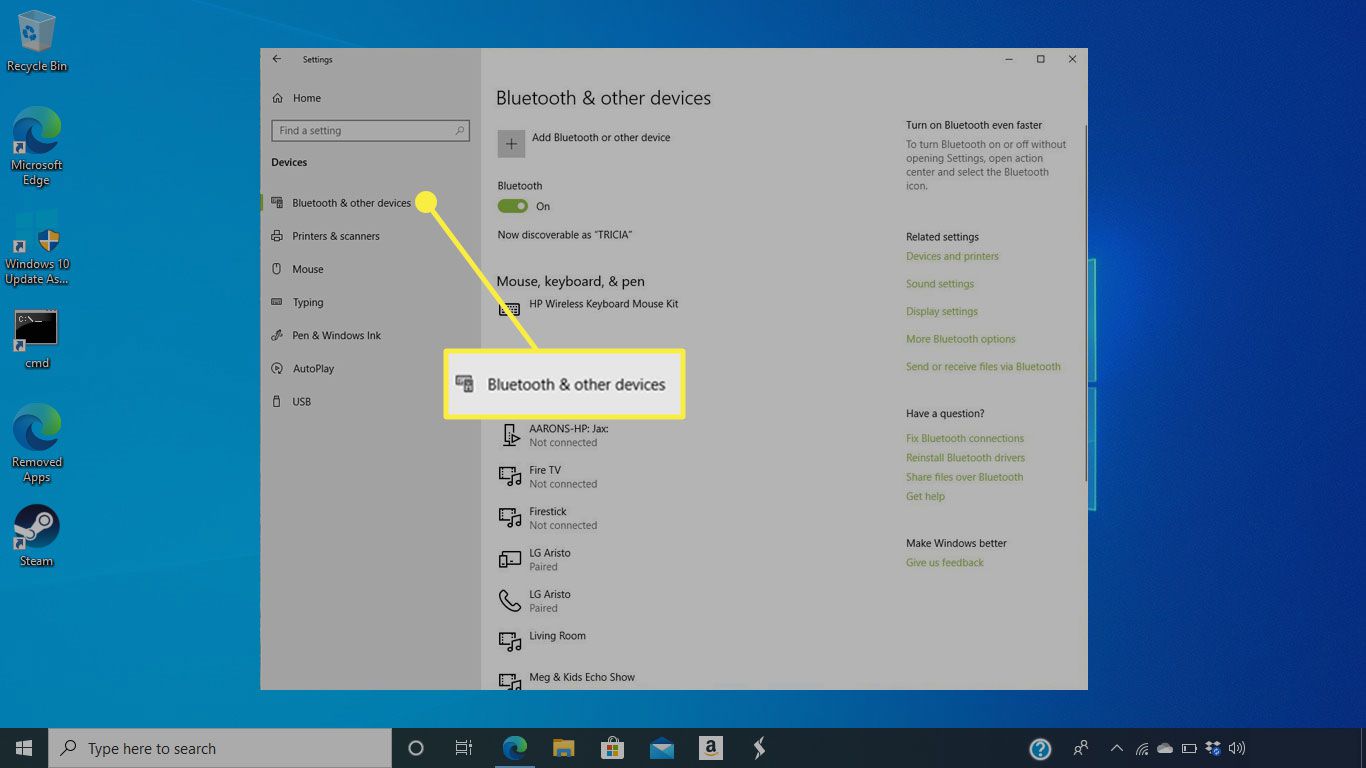
مراحل اتصال هندزفری به ویندوز 10
- اتصال از Action Center:
- در تسکبار، روی Action Center (کنار ساعت) کلیک کنید.
- بلوتوث را روشن کنید (از Off به On).
- روی بلوتوث راستکلیک کرده و Go to Settings را انتخاب کنید.
- در صفحه تنظیمات، روی Add Bluetooth or Other Device بزنید، گزینه Bluetooth را انتخاب کرده و هندزفری را متصل کنید.
نکته: اگر آیکون بلوتوث در Action Center نیست، به Start > Settings > System > Notifications & Actions > Quick Actions بروید و آن را اضافه کنید.
جستجو در استارت:
در منوی Start، عبارت «Bluetooth» را تایپ کرده و Bluetooth and Other Device Settings را باز کنید.
بلوتوث را فعال کرده و هندزفری را جفت کنید.
دسترسی به تنظیمات ویندوز:
به Start > Settings > Devices بروید.
بلوتوث را روشن کرده، روی Add Bluetooth or Other Device کلیک کنید و گزینه Bluetooth را بزنید.
نام هندزفری را از لیست انتخاب کرده و دستورالعملها را دنبال کنید.
پس از اتصال اولیه، هندزفری بهصورت خودکار در دفعات بعدی متصل خواهد شد.
نحوه اتصال هدفون بلوتوث به ویندوز 7
اتصال هدفون بیسیم به ویندوز 7 با چند کلیک ساده انجام میشود، اگر دستگاه شما بلوتوث داشته باشد. این راهنما مراحل اتصال هندزفری بلوتوث به لپتاپ یا کامپیوتر را بهصورت کامل توضیح میدهد.
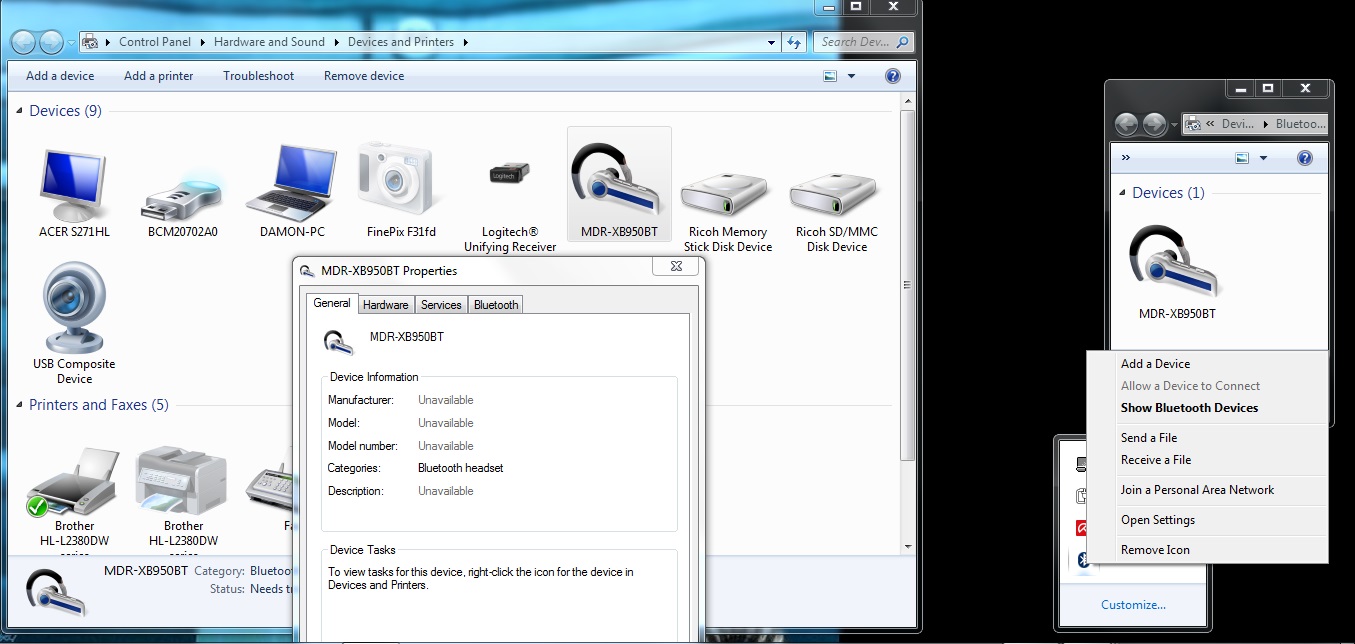
مراحل اتصال هندزفری به ویندوز 7
تأیید بلوتوث دستگاه: بررسی کنید که دستگاه بلوتوث داخلی دارد یا از دانگل بلوتوث USB استفاده کنید.
تنظیم Pairing Mode: هندزفری را روشن کرده و در حالت جفتسازی (Pairing Mode) قرار دهید (دفترچه راهنما را ببینید).
دسترسی به تنظیمات: در منوی Start، گزینه Devices and Printers را باز کنید.
اضافه کردن دستگاه: روی Add a Device کلیک کنید.
انتخاب هندزفری: نام هندزفری را از لیست انتخاب کرده و روی Next کلیک کنید.
دنبال کردن دستورالعملها: در صورت نمایش کد جفتسازی، آن را وارد کنید.
پس از اتصال اولیه، هندزفری در دفعات بعدی بهصورت خودکار متصل خواهد شد. نکته: نرمافزار اضافی لازم نیست. در صورت مشکل، بخش عیبیابی را بررسی کنید.
چگونه مشکلات اتصال هندزفری بلوتوث به ویندوز
را حل کنیم؟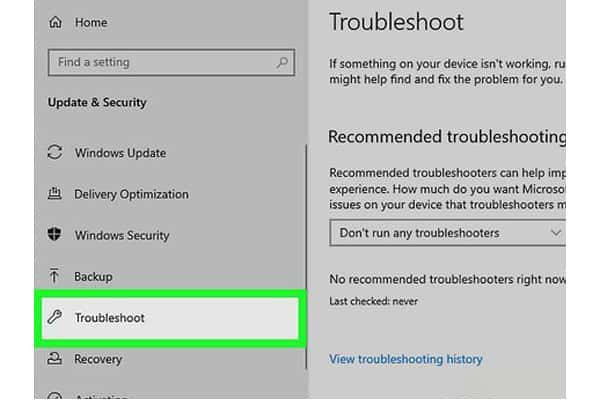
اتصال هدفون بیسیم به ویندوز ممکن است با مشکلاتی مانند عدم نمایش بلوتوث مواجه شود. این راهنما روشهای آسان برای رفع مشکلات بلوتوث در ویندوز 7، 8، 10 و 11 را ارائه میدهد.
راهحلهای رفع مشکل اتصال بلوتوث
تأیید سختافزار بلوتوث:
بررسی کنید که دستگاه بلوتوث داخلی دارد. در Device Manager یا وبسایت سازنده، مشخصات را چک کنید.
در صورت نبود بلوتوث، از دانگل USB بلوتوث استفاده کنید.
روشن کردن بلوتوث:
به Settings > Devices > Bluetooth & Devices بروید و بلوتوث را فعال کنید.
در لپتاپ، کلیدهای ترکیبی (مانند Fn + F5) با نماد بلوتوث را فشار دهید.
در منوی Start، عبارت «Bluetooth» را تایپ کرده و Bluetooth & Other Devices را باز کنید، سپس بلوتوث را روشن کنید.
چگونه مشکل درایور بلوتوث ویندوز را برطرف کنیم؟
درایورهای معیوب یا قدیمی بلوتوث میتوانند باعث مشکل اتصال هندزفری بلوتوث در ویندوز 7، 8، 10 و 11 شوند. این راهنما مراحل ساده برای بررسی و بهروزرسانی درایورها را ارائه میدهد.
مراحل بهروزرسانی درایور بلوتوث در ویندوز
باز کردن Device Manager:
در منوی Start، عبارت «Device Manager» را تایپ کرده و آن را باز کنید.
جستجوی درایور بلوتوث:
در بخش Network Adapters یا Bluetooth، درایور مربوط به بلوتوث را پیدا کنید.
عیبیابی درایور:
علامت تعجب زرد: درایور خراب است. روی آن راستکلیک کرده و Update Driver را بزنید.
پیکان رو به پایین: بلوتوث غیرفعال است. روی درایور راستکلیک کرده و Enable Device را انتخاب کنید.
با این روشها، اتصال هندزفری بلوتوث به ویندوز بهبود مییابد
چگونه هندزفری بلوتوث را برای اتصال به ویندوز تنظیم کنیم؟
مشکلات اتصال هندزفری بلوتوث به ویندوز گاهی به دلیل عدم آمادهسازی صحیح دستگاه رخ میدهد. این راهنما مراحل تنظیم هندزفری برای ویندوز 7، 8، 10 و 11 را شرح میدهد.
مراحل آمادهسازی هندزفری برای اتصال
روشن کردن حالت Pairing:
هندزفری را روشن کرده و در Pairing Mode قرار دهید.
چراغ LED چشمکزن (مانند آبی یا قرمز) نشاندهنده آمادگی است (دفترچه راهنما را ببینید).
فعالسازی کشف دستگاه در ویندوز:
به Settings > Devices > Bluetooth & Devices بروید و بلوتوث را فعال کنید.
در More Bluetooth Options، گزینه Allow Bluetooth Devices to Find This PC را روشن کنید.
اگر هندزفری شناسایی نشد، به مراحل عیبیابی بعدی بروید.
چگونه درایور بلوتوث را برای اتصال هندزفری بهروزرسانی کنیم؟
مشکلات اتصال هندزفری بلوتوث اغلب با بهروزرسانی درایور بلوتوث برطرف میشود. این راهنما مراحل بهروزرسانی درایور در ویندوز 7، 8، 10 و 11 را بهصورت ساده شرح میدهد.
مراحل بهروزرسانی درایور بلوتوث
باز کردن Device Manager:
در منوی Start، عبارت «Device Manager» را تایپ کرده و آن را باز کنید.
جستجوی درایور بلوتوث:
در بخش Network Adapters یا Bluetooth، درایور بلوتوث را پیدا کنید.
بهروزرسانی درایور:
روی درایور راستکلیک کرده و Update Driver Software را بزنید.
گزینه Search automatically for updated driver software را انتخاب کنید.
نصب خودکار:
منتظر بمانید تا ویندوز درایور جدید را نصب کند.
این روش معمولاً اتصال هندزفری را بهبود میبخشد. اگر مشکل پابرجا بود، روشهای دیگر را امتحان کنید.
چگونه با نصب مجدد درایور بلوتوث مشکل هندزفری را حل کنیم؟
اگر بهروزرسانی درایور بلوتوث مشکل اتصال هندزفری بیسیم را برطرف نکرد، حذف و نصب مجدد درایور میتواند کمک کند. این راهنما مراحل این روش را در ویندوز 7، 8 و 10 شرح میدهد.
مراحل نصب مجدد درایور بلوتوث
باز کردن Device Manager:
در منوی Start، عبارت «Device Manager» را تایپ کرده و آن را باز کنید.
جستجوی درایور بلوتوث:
در بخش Bluetooth یا Network Adapters، آداپتور بلوتوث را پیدا کنید.
حذف درایور:
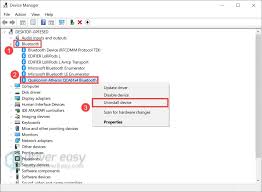
روی آداپتور راستکلیک کرده و Uninstall Device را بزنید.
راهاندازی مجدد سیستم:
کامپیوتر را ریاستارت کنید تا ویندوز درایور را بهصورت خودکار نصب کند.
بررسی نتیجه:
اگر درایور نصب نشد، روشهای دیگر را امتحان کنید.
این روش معمولاً مشکلات اتصال هندزفری را حل میکند.
چگونه درایور بلوتوث را از سازنده لپتاپ دانلود کنیم؟
دانلود درایور بلوتوث از وبسایت سازنده لپتاپ (مانند Asus یا Dell) میتواند مشکل اتصال هدفون بیسیم را برطرف کند. این راهنما مراحل دانلود و نصب را شرح میدهد.
مراحل دانلود درایور بلوتوث از سازنده
ورود به وبسایت سازنده:
به سایت رسمی سازنده لپتاپ (مانند HP یا Lenovo) مراجعه کنید.
جستجوی مدل لپتاپ:
مدل دقیق دستگاه را (از برچسب یا جعبه) در بخش جستجو وارد کنید.
یافتن درایور بلوتوث:
به بخش Support یا Drivers and Software بروید و درایور بلوتوث را پیدا کنید.
دانلود و نصب:
درایور سازگار با ویندوز (7، 8، 10 یا 11) را دانلود کرده و فایل را اجرا کنید.
دنبال کردن مراحل نصب:
دستورالعملهای نصب را کامل کنید.
نکته: بخشهای وبسایت ممکن است متفاوت باشند. درایور مناسب را انتخاب کنید.
جمعبندی:
برای اتصال هدفون بیسیم به ویندوز 7، 8، 10 و 11، ابتدا از وجود بلوتوث در دستگاه خود مطمئن شوید یا از دانگل بلوتوث استفاده کنید. هندزفری را در حالت Pairing قرار دهید و تنظیمات بلوتوث ویندوز را بررسی کنید (مانند فعالسازی Bluetooth Device Discovery). در صورت بروز مشکل، بهروزرسانی درایورها از Device Manager یا دانلود درایور از وبسایت سازنده (مانند Asus یا Dell) میتواند موثر باشد. حذف و نصب مجدد درایور نیز راهحلی کاربردی است. این روشها به شما امکان میدهند از هندزفری بلوتوث خود بهراحتی استفاده کنید. در صورت تداوم مشکل، با تیم پشتیبانی سازنده لپتاپ یا هندزفری مشورت کنید.
روش های جلوگیری از خراب شدن کابل شارژ گوشی
آیا از خرابی مداوم کابل شارژر گوشی خود خسته شدهاید؟ در این مطلب، راهکارهایی کاربردی برای محافظت از کابل شارژر گوشیهای مختلف، از جمله آیفون، ارائه میدهیم. استفاده از کابلهای آسیبدیده ممکن است به دستگاه شما صدمه بزند و خرید مکرر کابل جدید هم هزینهبر است. به همین دلیل، بهترین راه، مراقبت از کابل شارژر فعلی شماست.اگر چه در مقاله راهنمای خرید کابل شارژ گوشی موبایل به نکات مهم در خرید پرداخته ایم ، اما بسیاری از مصرف کنندگان به خصوص کاربران آیفون اغلب با مشکل پارگی کابل مواجه میشوند، زیرا این کابلها از جنس پلاستیک ساخته شدهاند و در برابر فشار، گره خوردن یا خم شدن مقاومت کمی دارند و معمولاً از قسمت ابتدا یا انتها دچار خرابی میشوند. پس اگر به دنبال روشهایی برای افزایش عمر کابل شارژر خود هستید، این ترفندها میتوانند برای شما که هزینه قابل توجهی برای خرید کابل پرداخت کردهاید، بسیار مفید باشند.
چگونه طول عمر کابل شارژ خود را افزایش
دهیم؟
یکی از شایعترین دلایل شارژ نشدن گوشی، خرابی کابل شارژ است که معمولاً در قسمتهای
ابتدایی و انتهایی آن رخ میدهد، زیرا این نقاط به دلیل خم شدنهای پیدرپی بیشتر
آسیب میبینند. اگر عادت دارید هنگام شارژ کردن گوشی با آن کار کنید، باید بدانید
که این کار احتمال خرابی کابل را به شدت افزایش میدهد. بهترین روش برای محافظت از سیم شارژرمحافظت از سیم شارژر ، مراقبت اصولی از آن است؛ یعنی تا حد ممکن از خم شدن بیش از
حد، کشیده شدن یا گره خوردن کابل جلوگیری کنید. استفاده از ابزارهای جمعکننده
کابل میتواند گزینهای عالی باشد تا هنگام قرار دادن کابل در کیف یا جیب، از بههمریختگی
و گره خوردن آن جلوگیری شود. همچنین اگر مدت زیادی از روز را پشت میز سپری میکنید،
با استفاده از نگهدارنده کابل میتوانید آن را صاف و مرتب نگه دارید و از پیچخوردگی
پیشگیری کنید.
با این حال، بسیاری از افراد به دلیل
مشغله زیاد نمیتوانند چنین مراقبتهایی را در اولویت قرار دهند و ترجیح میدهند
پس از خراب شدن کابل، یک کابل جدید بخرند. ما در این مطلب، ترفندهای متنوعی را برای
محافظت از کابل شارژ ارائه میدهیم که میتواند دوام آن را بیشتر کند و از فرسودگی
و خرابی زودهنگام جلوگیری نماید.
استفاده از محافظ کابل شارژ گوشی 
محافظهای کابل شارژ معمولاً در دو مدل مختلف در بازار موجود هستند. برخی از این محافظها فقط قسمتهای ابتدایی و انتهایی کابل را که بیشتر در معرض آسیب هستند، پوشش میدهند. اما نوع دیگری از محافظ کابل شارژر به نام محافظ فنری شناخته میشوند که کل طول کابل را در بر میگیرند و از همه بخشهای آن در برابر خرابی محافظت میکنند. این محافظها هزینه زیادی ندارند و شما به راحتی میتوانید یکی از این دو مدل را تهیه کرده و دور کابل خود بپیچید. بعضی افراد هم برای اطمینان بیشتر، هر دو نوع محافظ را خریداری میکنند؛ ابتدا مدل معمولی را در دو سر کابل نصب میکنند و بعد محافظ فنری را روی کل کابل میکشند
استفاده از کابل شارژ چند سر مغناطیسی
اگر برای شارژ دستگاههای مختلف مثل گوشی، ایرپاد یا اسپیکر بلوتوثی از چندین کابل با سوکتهای متفاوت استفاده میکنید، احتمالاً با مشکلاتی مثل گره خوردن کابلها روبهرو شدهاید. این موضوع میتواند کابلهای شما را در معرض پارگی و خرابی قرار دهد. برای رفع این دردسر، کابلهای چندسر مغناطیسی گزینهای عالی هستند. این کابلها طوری طراحی شدهاند که یک سر آنها به شارژر وصل میشود و سر دیگرشان بهصورت مغناطیسی از سه پورت مختلف یعنی Lightning، Type-C و Micro USB پشتیبانی میکند. یعنی شما با یک کابل و سه سوکت جداگانه، میتوانید هر دستگاهی را که میخواهید شارژ کنید؛ فقط کافی است سوکت مناسب را به کابل وصل کنید. این روش نیاز به چندین کابل را از بین میبرد و دیگر نگران گره خوردن یا پاره شدن کابلها نخواهید بود
استفاده از کابل های شارژ مغناطیسی با خاصیت جمع شوندگی 
کابلهای شارژ مغناطیسی جمعشونده هم در بازار موجود هستند که به جای استفاده از سوکتهای مغناطیسی، از چند آهنربا در بخشهای مختلف کابل بهره میبرند. این آهنرباها به هم متصل میشوند و کابل را بهصورت مرتب جمع میکنند، که این کار از خرابی و آسیب دیدن کابل شارژر جلوگیری میکند.
استفاده از کابل های شارژ چند سر
سیم
شارژ چند سر برای کسانی که از بههمریختگی
چندین کابل شارژ خسته شدهاند، انتخابی عالی است. یک سر این کابل به شارژر متصل میشود
و سر دیگر آن به سه کابل با سوکتهای متفاوت تقسیم میشود که هر کدام برای شارژ یک
دستگاه خاص مناسب هستند. این کابل شباهت زیادی به کابل شارژ مغناطیسی چند سر دارد،
با این فرق که خاصیت مغناطیسی ندارد و بهجای آن، سه کابل بهصورت یکپارچه در یک
مجموعه ادغام شدهاند.
استفاده از شارژر وایرلس
اگر گوشی هوشمند شما از مدلهای جدید است، به احتمال زیاد از فناوری شارژ وایرلس پشتیبانی میکند. در این صورت، با تهیه یک شارژر بیسیم باکیفیت و استاندارد، میتوانید بهراحتی از شر سیمهای مزاحم خلاص شوید. بیشتر لوازم جانبی مدرن مثل ایرپاد و ساعتهای هوشمند، بهویژه مدلهای بهروز بازار، هم قابلیت شارژ بیسیم دارند.
استفاده از وارنیش حرارتی

وارنیش حرارتی با
ویژگیهای کاربردی خود، راهی عالی برای محافظت از کابل شارژر آیفون است و میتواند
عملکرد آن را بهبود ببخشد. این ابزار بهخوبی از پارگی و خرابی کابل جلوگیری میکند.
با قرار دادن یک لایه وارنیش در قسمت ابتدایی و انتهایی کابل، میتوانید مقاومت آن
را در برابر خم شدن، پوسیدگی و پارگی افزایش دهید. استفاده از وارنیش کار پیچیدهای
نیست؛ فقط کافی است آن را دور کابل بپیچید و با یک فندک یا شعله ملایم حرارت دهید
تا جمع شود و به کابل بچسبد.
استفاده از نی به
عنوان محافظ کابل شارژ
شما میتوانید با چند نی ساده، بهراحتی یک محافظ برای کابل شارژ خود بسازید، به
شرطی که تعداد نیها به اندازه طول کابل باشد. ابتدا نیها را به اندازه کابل
آماده کنید و با برش آنها، امکان پیچیدنشان دور کابل را فراهم کنید. سپس هر نی
را به ترتیب دور کابل قرار دهید و با چسب برق آن را محکم کنید. این کار را تا آخر
کابل ادامه دهید تا از پارگی آن جلوگیری شود. به این ترتیب، یک محافظ دستساز خواهید
داشت. فقط حواستان باشد که نیها انعطافپذیر باشند و خیلی خشک نباشند، ضمن اینکه
قطرشان هم زیاد نباشد تا کابل را بهخوبی نگه دارند.
استفاده از نخ کاموا به عنوان محافظ کابل شارژ 
استفاده از نخ کاموا برای محافظت از کابل شارژ روشی خلاقانه است. ابتدا باید نخ را به سر کابل گره بزنید و بعد آن را با دقت به دور کابل بپیچید تا به انتهای آن برسید. در پایان هم یک گره محکم دیگر بزنید. هنگام پیچیدن نخ، باید مراقب باشید که هیچ فاصلهای بین دورهای نخ ایجاد نشود تا کابل درون آن جابهجا نشود و محافظت بهتری داشته باشد.
روش های جلوگیری از خراب شدن کابل شارژ گوشی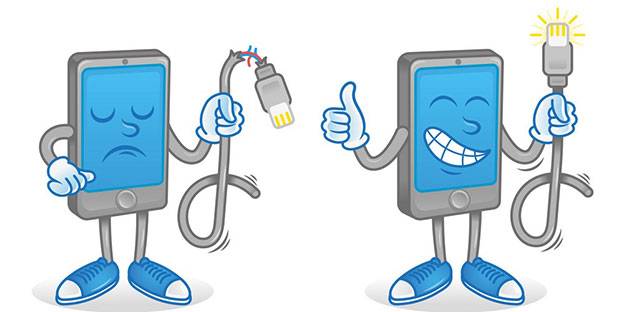
برای جلوگیری از پاره شدن سیم شارژر و تعمیر آن چه کنیم؟ ممکن است برای شما هم پیش آمده باشد که کابل شارژر تلفن همراهتان دچار پارگی شود، اما همچنان کار کند و شارژ را بهخوبی انجام دهد. در چنین حالتی، فقط روکش بیرونی کابل آسیب دیده و سیمهای داخلی هنوز سالم هستند. در این مواقع، استفاده از چسب برق، وارنیش، محافظ کابل یا حتی چسب لاتکس میتواند راهحل سادهای باشد تا قسمت آسیبدیده را پوشش دهید.
اما اگر علاوه بر روکش، اتصالات داخلی سیم هم قطع شده باشد و کمی با تعمیرات آشنا باشید، میتوانید با یک هویه اتصال را دوباره برقرار کنید. سپس با چسب برق و وارنیش محل پارگی را محکم و ایمن کنید.
نتیجه گیری
پارگی و خرابی کابل شارژر موبایل مشکلی شایع است که احتمالاً بارها با آن مواجه شدهاید. اما چگونه میتوان از پاره شدن آن جلوگیری کرد؟ بهترین و سادهترین راه، مراقبت صحیح از کابل است. برای اینکه کابل شارژرتان عمر بیشتری داشته باشد، باید از گره خوردن، کشیده شدن یا پیچ خوردن آن جلوگیری کنید. روشهای متنوعی هم وجود دارد که میتوانید با بهکارگیری آنها دوام کابل را افزایش دهید و ما در این مقاله بهطور کامل به این موضوع پرداختهایم.
معرفی بهترین کابل شارژ اورجینال شیائومی (راهنمای خرید بهترین کابل شارژ تایپ سی شیائومی)
در
دنیای امروزی، گوشیهای هوشمند به جزء جداییناپذیر از زندگی ما تبدیل شدهاند و
برای استفاده بهینه از آنها، به کابل شارژ باکیفیت نیاز داریم. شیائومی بهعنوان یکی
از برندهای پیشرو در تولید گوشیهای هوشمند، علاوه بر ارائه محصولات گوشی با ویژگیهای
عالی، کابلهای شارژ خود را نیز با کیفیت بالا تولید میکند. در این مقاله، قصد
داریم بهترین
کابل شارژ شیائومی را معرفی کنیم و شما را در انتخاب بهترین گزینه برای نیازهای
خود یاری دهیم.
چرا کابل های تایپ سی شیائومی سرعت شارژ خوبی دارند؟
کابلهای تایپ سی (USB-C) بهواسطه مزایای چشمگیر خود در مقایسه با کابلهای
قدیمیتر، بهسرعت به استاندارد جهانی برای شارژ و انتقال داده در انواع دستگاهها
از جمله گوشیهای هوشمند و لپتاپها تبدیل شدهاند. اگر شما از گوشی شیائومی
استفاده میکنید، انتخاب و خرید
کابل شارژ اورجینال شیائومی میتواند بهترین گزینه باشد. در صورتی که به
هر دلیلی از کابلهای شیائومی استفاده نمیکنید، توصیه میشود از برندهای معتبر و
سازگار با گوشی شیائومی برای خرید کابل شارژ استفاده کنید. کابلهای USB-C شیائومی از ویژگیهایی چون
سرعت شارژ بالا، سازگاری کامل با گوشیهای شیائومی، انتقال داده سریع و کیفیت ساخت
عالی برخوردار هستند و همچنین از مقاومت بالایی در برابر کشش و پارگی بهره میبرند.
ویژگی های مهم در خرید بهترین کابل شارژر اورجینال شیائومی فست شارژ
قبل از معرفی بهترین کابلهای شارژ تایپ سی شیائومی، باید ویژگیهای یک کابل شارژ باکیفیت را بررسی کنیم.چنانچه در مقاله راهنمای خرید بهترین کابل شارژ به نکات مهم در خرید کابل های شارژر پرداختیم برای انتخاب کابل شارژ تایپ سی شیائومی، باید به چند ویژگی مهم توجه داشته باشید که تضمینکننده عملکرد مطلوب و عمر طولانی کابل خواهند بود. در ادامه، ویژگیهایی که باید هنگام خرید کابل شارژ تایپ سی شیائومی در نظر بگیرید، بیان شده است.
پشتیبانی از شارژ سریع
پشتیبانی از فناوری شارژ سریع یکی از ویژگیهای مهم در انتخاب بهترین کابل شارژ است. این قابلیت به شما کمک میکند تا گوشی و دستگاههای خود را سریعتر شارژ کنید. بسیاری از گوشیهای شیائومی از فناوریهایی مانند Quick Charge و Power Delivery پشتیبانی میکنند، بنابراین برای استفاده بهینه از این ویژگیها، باید کابلهایی انتخاب کنید که از این تکنولوژیها پشتیبانی کنند. کابلهای اورجینال شیائومی بهطور ویژه دارای قابلیت شارژ سریع هستند و تجربه شارژ سریع و کارآمد را برای کاربران فراهم میآورند.
کیفیت ساخت
کیفیت ساخت و دوام از عوامل حیاتی در انتخاب کابل شارژ مناسب است. کابلهای تایپ سی شیائومی بهطور معمول از مواد باکیفیت و مقاوم ساخته میشوند که در برابر پارگی و آسیبهای دیگر مقاومت بالایی دارند. انتخاب یک کابل با کیفیت ساخت بالا نه تنها عملکرد بهتری را ارائه میدهد، بلکه میتواند طول عمر کابل را نیز افزایش دهد و از خرابیهای زودهنگام جلوگیری کند.
قیمت کابل شارژ اورجینال شیائومی
قیمت مناسب یکی از عوامل مهم در انتخاب کابل شارژ است. هرچند کابلهای با کیفیت معمولاً قیمت بالاتری دارند، اما این کابلها معمولاً ارزش سرمایهگذاری را دارند. شیائومی بهعنوان یکی از برندهای معتبر، کابلهای با کیفیت بالا را با قیمتهای مناسب عرضه میکند که میتوانند انتخابی مقرون بهصرفه برای کاربران باشند.
معرفی بهترین کابلهای شارژ تایپ سی شیائومی
کابلهای شارژ شیائومی با ویژگیهای منحصربهفرد خود، بهویژه برای کاربرانی که به دنبال شارژ سریع و ایمن هستند، گزینههای بینظیری به حساب میآیند. این کابلها دارای رابط USB-A با 5 پین اتصال هستند که یکی از پینها مخصوص فعالسازی پروتکل شارژ سریع شیائومی است. این کابلها از فناوریهای پیشرفته شارژ فشار بالا و توربو نیز پشتیبانی میکنند که سرعت شارژ را افزایش میدهند.
کابلهای شارژ اورجینال شیائومی با پورت تایپ سی برای توانهای مختلف 27، 33، 67، 120 و 210 واتی طراحی شدهاند. این کابلها گزینهای عالی برای افرادی هستند که میخواهند تجربه شارژ سریع و بدون وقفه را داشته باشند.
کابل شارژ اورجینال USB به تایپ سی 33 وات شیائومی
یکی از ویژگیهای برجسته این کابل، پشتیبانی از
شارژ سریع 33 وات است که با اکثر گوشیهای شیائومی و دستگاههایی که از Quick Charge 3.0 یا Power Delivery (PD) پشتیبانی میکنند،
سازگار است. این ویژگی به شما این امکان را میدهد که گوشیهای خود را با سرعت
بالاتری شارژ کرده و در کمترین زمان ممکن به انرژی مورد نیاز دست یابید. علاوه بر
این، این کابل از انتقال داده با سرعت بالا نیز پشتیبانی میکند.
طراحی مقاوم و با کیفیت ساخت بالا از دیگر ویژگیهای مهم این کابل است. کابل اورجینال شیائومی از مواد باکیفیت ساخته شده است که مقاومت بالایی در برابر پیچخوردگی، کشیدگی و آسیبهای فیزیکی دارد. جنس کابل معمولاً از PVC مقاوم است که طول عمر آن را افزایش داده و آن را برای استفاده طولانیمدت مناسب میسازد. طول مناسب یک متر این کابل باعث میشود که استفاده روزمره و حمل آن بسیار راحت باشد.
این کابل با بسیاری از گوشیهای شیائومی سازگار است و به یکی از پرکاربردترین کابلهای شارژ شیائومی تبدیل شده است. از گوشیهای شیائومی Mi 11، Redmi Note 10 Pro و Mi 10 Lite تا سایر مدلهای پشتیبانیکننده از شارژ سریع، میتوانند از این کابل استفاده کنند. علاوه بر این، کابلهای اورجینال شیائومی دارای محافظتهای ایمنی متعدد هستند که از آسیب به دستگاه شما در برابر نوسانات برق، ولتاژ اضافی و دما جلوگیری میکنند، به این ترتیب ایمنی شارژ و انتقال دادهها تضمین میشود.
کابل شارژ اورجینال USB به تایپ سی 120 وات 6 آمپر شیائومی
کابل شارژ اورجینال USB به تایپ سی 120 وات 6 آمپر شیائومی یکی از پرکاربردترین و قدرتمندترین کابلهای شارژ این برند است. این کابل نه تنها برای گوشیهای شیائومی با پشتیبانی از شارژ سریع 120 وات مناسب است، بلکه برای گوشیهای 67 وات نیز قابل استفاده میباشد. یکی از ویژگیهای برجسته این کابل، پشتیبانی از شارژ سریع 120 وات است که به گوشی شما این امکان را میدهد تا در کمترین زمان ممکن شارژ شود. بهعنوان مثال، گوشی شیائومی 11T Pro میتواند تنها در کمتر از 20 دقیقه به طور کامل شارژ شود.
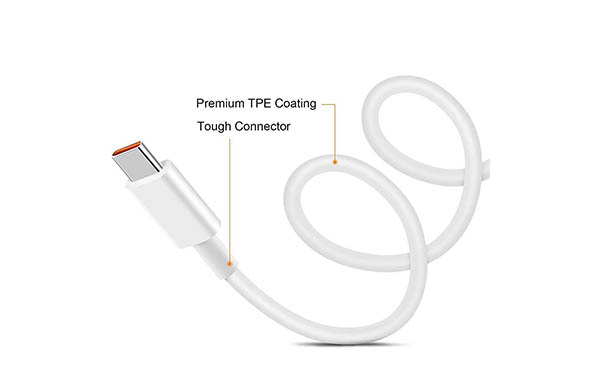
این کابل همچنین از جریان 6 آمپر پشتیبانی میکند که موجب عملکرد بهتر و سریعتر شارژ میشود. این ویژگی بهویژه برای دستگاههای با باتریهای بزرگتر یا استفاده طولانیمدت مفید است و از انتقال ایمن انرژی بدون افت سرعت پشتیبانی میکند. علاوه بر شارژ سریع، کابل USB به تایپ سی 120 وات شیائومی از انتقال داده با سرعت بالا نیز پشتیبانی میکند، که برای کاربران نیازمند جابجایی اطلاعات زیاد بسیار مفید است.
کیفیت ساخت بالا و دوام این کابل، آن را به انتخابی مناسب برای استفاده طولانیمدت تبدیل میکند. مواد مقاوم PVC در این کابل از آسیبهایی مانند پیچخوردگی و کشیدگی جلوگیری میکند و طول عمر بالایی را تضمین میکند. در نهایت، این کابل برای گوشیهایی که با آداپتورهای 67 و 120 وات شارژ میشوند، بهترین گزینه است.
کابل شارژ اورجینال دوسر تایپ سی 210 وات شیائومی: شارژ سریع و ایمن
کابل شارژ دوسر تایپ سی 210 وات شیائومی یکی از
قدرتمندترین کابلهای شارژ موجود در بازار است که از شارژ سریع 210 وات پشتیبانی میکند.
این کابل به شما این امکان را میدهد که دستگاههای خود را با سرعت بسیار بالاتری
شارژ کنید. بهخصوص برای گوشیهای شیائومی مانند Redmi
Note 12 Explorer Edition که از فناوری
HyperCharge پشتیبانی میکنند، این کابل بهترین
انتخاب است. با استفاده از این کابل، میتوانید گوشی با باتری 4300 میلیآمپری را
در کمتر از 10 دقیقه به طور کامل شارژ کنید.
کابل دوسر تایپ سی طراحی کاربرپسندی دارد که این امکان را فراهم میآورد که کابل را از هر دو طرف به دستگاه خود متصل کنید. این ویژگی باعث میشود که استفاده از کابل بسیار راحتتر از کابلهای قدیمی باشد که تنها یک طرف قابل اتصال دارند. علاوه بر این، این طراحی به شما اجازه میدهد که کابل را از هر زاویهای بهراحتی استفاده کنید.
این کابل از جریان 6 آمپر پشتیبانی میکند که برای دستگاههای با باتریهای بزرگتر و نیاز به شارژ سریعتر مناسب است. این جریان بالا باعث میشود که شارژ دستگاهها سریع و ایمن انجام شود. همچنین، این کابل از انتقال داده با سرعت بالا تا 5 گیگابیت بر ثانیه پشتیبانی میکند، که آن را به انتخابی عالی برای جابجایی حجم زیاد اطلاعات تبدیل میکند.
کیفیت ساخت بالا و مقاومت در برابر آسیبهای فیزیکی، پیچخوردگی و کشیدگی از دیگر ویژگیهای این کابل است. همچنین، این کابل از سیستمهای محافظتی متعددی برخوردار است که از آسیب به دستگاه شما جلوگیری میکند.
نقش شارژر اصلی شیائومی در سرعت شارژ دستگاه
شارژر اورجینال شیائومی تأثیر زیادی در افزایش کیفیت و سرعت شارژ گوشیهای این برند دارد و با تطابق کامل با ولتاژ و آمپر مورد نیاز، عملکرد شارژ را بهبود میبخشد. این تطابق دقیق باعث میشود که باتری گوشی در برابر آسیبها و گرمای اضافی محافظت شود. شارژرهای شیائومی با پشتیبانی از فناوریهای پیشرفته مانند HyperCharge و TurboCharge، امکان شارژ سریعتر و کاهش زمان انتظار کاربران را فراهم میکنند.
برخلاف شارژرهای غیر اصلی که ممکن است به باتری آسیب زده و عمر آن را کاهش دهند، شارژر اصلی شیائومی با طراحی استاندارد خود، سلامت و طول عمر باتری را تضمین میکند. علاوه بر این، این شارژرها با داشتن سیستمهای محافظتی از گوشی در برابر نوسانات برق، اتصال کوتاه و افزایش دما محافظت کرده و ایمنی بالایی را برای کاربر فراهم میآورند.
سخن پایانی
در نهایت، انتخاب بهترین کابل شارژ شیائومی به توان خروجی شارژر گوشی شما بستگی دارد. به طور کلی، بیشتر گوشیهای میانرده و پرچمدار شیائومی از شارژرهای 33 وات، 67 وات، 120 وات و 210 وات پشتیبانی میکنند. با توجه به حداکثر توان خروجی شارژر گوشی شیائومی خود، میتوانید کابل شارژ اورجینال شیائومی مناسب را انتخاب کنید.
کابل شارژ اورجینال 33 واتی شیائومی برای گوشیهای شیائومی با آداپتور 33 واتی مناسب است. کابل شارژ 120 واتی نیز برای گوشیهایی که با آداپتورهای 67 و 120 واتی شارژ میشوند، مناسب خواهد بود. همچنین، کابل 210 واتی برای گوشیهایی که از آداپتور 210 واتی پشتیبانی میکنند، انتخاب عالی است. به این ترتیب، شما میتوانید بهترین کابل شارژ اورجینال شیائومی را با توجه به نیاز خود انتخاب کنید.
هر آنچه از فناوری شارژ GaN باید بدانید: آینده شارژ سریع
با افزایش روزافزون محبوبیت شارژرهای
فستشارژ و استقبال کاربران از سرعت بیشتر، برندها بهسرعت در حال تطبیق محصولات
خود با این تکنولوژی هستند. اما چالش اصلی اینجاست؛ شارژرهای سریعتر معمولاً بزرگتر
و سنگینتر میشوند، چرا که به قطعات بیشتری نیاز دارند. همچنین، این شارژرها گرمای
بیشتری تولید میکنند که میتواند به عملکرد و عمر مفید دستگاهها آسیب بزند.
با همه این چالشها، کاربران هنوز هم ترجیح میدهند از آداپتورهای شارژ سریع استفاده کنند، چرا که زمان شارژ برایشان مهمتر از وزن و اندازه شارژر است. اینجاست که تولیدکنندگان به دنبال راهحلی برای این مشکل هستند.
راهحل این مسئله در فناوری نیترید گالیوم (GaN) نهفته است. شارژرهای GaN با ابعادی کوچکتر و سرعتی بیشتر وارد بازار شدهاند و توانستهاند نظر مثبت کاربران را جلب کنند. اما این فناوری چیست و چگونه توانسته با کاهش اندازه، سرعت بالاتری ارائه دهد؟ آیا این شارژرها فقط مزایا دارند یا معایبی هم دارند؟ اگر میخواهید بیشتر با این تکنولوژی جدید آشنا شوید و پاسخ این سوالات را بیابید، تا آخر مقاله فناوری شارژ گن Gan چیست؟ با ما همراه باشید.
آشنایی با شارژر GaN
نیترید گالیوم (GaN) برای اولین بار در سال 2020 و در جریان نمایشگاه CES معرفی شد و توانست توجه تولیدکنندگان و کاربران شارژرهای سریع را به خود جلب کند. برخلاف شارژرهای سنتی که از سیلیکون در ساختار خود استفاده میکردند، فناوری GaN از مادهای به نام گالیم نیترید بهره میبرد. این ماده کریستالی پیشرفته توانایی هدایت ولتاژهای بالا را با بازدهی بیشتر و حرارت کمتر دارد.

در حالی که GaN پیشتر در ساخت LEDها به کار گرفته شده بود، کاربرد آن در شارژرها تحولی نوین محسوب میشد. سیلیکون، بهعنوان مادهای مقرونبهصرفه، سالها در ترانزیستورهای شارژرها به کار میرفت، اما شارژرهای سیلیکونی مشکلاتی نظیر تولید گرمای بیش از حد داشتند که استفاده از فناوری فستشارژ را محدود میکرد. این گرمای اضافی نه تنها عملکرد شارژر را تحت تأثیر قرار میداد، بلکه باعث افزایش ابعاد آن نیز میشد.
ورود فناوری GaN به این صنعت، این محدودیتها را به طور کامل برطرف کرد. شارژرهای GaN، با ابعاد کوچکتر و بازدهی بالاتر، توانستند جایگزین مناسبی برای مدلهای سیلیکونی باشند. این شارژرها علاوه بر ارائه سرعت و قدرت بیشتر، انرژی کمتری مصرف میکنند و گزینهای عالی برای کاربران علاقهمند به فناوریهای نوین به شمار میآیند.
مقایسه شارژرهای GaN و شارژرهای سیلیکونی
تفاوت اصلی میان شارژرهای GaN و سیلیکونی در استفاده از گالیوم نیترید به جای سیلیکون است. این تغییر کوچک، جهشی بزرگ در کارایی و طراحی شارژرهای مدرن به وجود آورده است. گالیوم نیترید به عنوان یک نیمهرسانای پیشرفته، امکان انتقال انرژی را با استفاده از مدارهای کمتر فراهم میکند. در نتیجه، شارژرهای GaN با تعداد قطعات کمتر و طراحی فشردهتری عرضه میشوند

یکی از ویژگیهای برجسته ترانزیستورهای GaN، اندازه کوچکتر آنها نسبت به مدلهای سیلیکونی است. این ترانزیستورها میتوانند انرژی بیشتری را منتقل کنند و با سرعتی حدود چهار برابر بیشتر از ترانزیستورهای سیلیکونی (40 میلیون بار در ثانیه) سوئیچ کنند. به همین دلیل، عملکرد آنها هم از نظر سرعت و هم بازدهی انرژی بهبود یافته است. به عنوان مثال، راندمان انرژی ترانزیستورهای GaN بیش از 95 درصد است، در حالی که این مقدار برای سیلیکون معمولاً به 87 درصد محدود میشود.
ابعاد کوچکتر ترانزیستورهای GaN نه تنها طراحی فشردهتری برای شارژرها فراهم کرده، بلکه میزان تولید گرما را نیز به طور قابل توجهی کاهش داده است. برخلاف شارژرهای سیلیکونی که اغلب در هنگام استفاده بسیار داغ میشوند، شارژرهای GaN به دلیل گرمای اندک یا در مواردی حتی بدون گرما، ایمنی بالاتری را برای کاربران ارائه میدهند. همچنین، این ویژگی باعث شده که نیازی به قطعات خنککننده در طراحی آنها نباشد و قطعات داخلی با فاصله کمتری کنار هم قرار بگیرند.
قابلیت سوئیچینگ سریعتر ترانزیستورهای GaN موجب شده که این شارژرها در برابر گرمای بیش از حد و نوسانات ولتاژ، واکنش بهتری داشته باشند و امنیت بیشتری را برای کاربران فراهم کنند. برای اطلاعات بیشتر، پیشنهاد میکنیم مقالهای راهنمای خرید بهترین شارژر گوشی موبایل مطالعه کنید.
راهنمای خرید شارژر GaN: چطور بهترین گزینه را انتخاب کنیم؟
برای خرید شارژر GaN مناسب که بتواند نیازهای شارژ دستگاههای شما را برآورده کند، بررسی فاکتورهای زیر ضروری است:
1. سازگاری با دستگاهها
ابتدا اطمینان حاصل کنید که شارژر از پروتکلهای شارژ دستگاههای شما پشتیبانی میکند. فناوری USB Power Delivery (USB-PD) یکی از مهمترین مواردی است که باید برای گوشیها، تبلتها و لپتاپها مدنظر قرار دهید. بررسی مدل و برند دستگاه قبل از خرید، از مشکلات احتمالی جلوگیری میکند.
2. توان خروجی مناسب
هر دستگاه برای شارژ به میزان مشخصی از توان نیاز دارد. اگر توان خروجی شارژر کمتر از حد نیاز باشد، فرایند شارژ بسیار کند خواهد بود یا اصلاً انجام نمیشود. شارژری را انتخاب کنید که توان خروجی کافی برای شارژ سریع و ایمن همه دستگاهها حتی در حالت استفاده همزمان داشته باشد.
3. حمل آسان
یکی از نقاط قوت شارژرهای GaN، طراحی فشرده و وزن سبک آنهاست. اگر نیاز به حمل شارژر در سفر دارید، مدلی را انتخاب کنید که کوچک و سبک باشد اما توان خروجی کافی داشته باشد.
4. ایمنی در شارژ
ویژگیهای ایمنی یکی از مهمترین معیارهای انتخاب هستند. شارژرهایی با حفاظت در برابر گرمای بیش از حد، شارژ اضافی و اتصال کوتاه انتخاب بهتری هستند. گواهینامههای معتبر نظیر CE، UL یا FCC نشانهای از کیفیت ایمنی محصول است.
5. تعداد پورتهای شارژ
اگر قصد دارید چند دستگاه را همزمان شارژ کنید، هنگام خرید خرید شارژر دیواری دقت داشته باشید که آداپتور با تعداد پورتهای کافی انتخاب کنید. شارژرهای GaN معمولاً با پورتهای USB-A، USB-C یا ترکیبی عرضه میشوند. توجه داشته باشید که تعداد بیشتر پورتها ممکن است بر ابعاد و توان خروجی شارژر تأثیر بگذارد.
6. راندمان بالا
شارژرهای با راندمان بالا انرژی کمتری هدر میدهند و عملکرد خنکتری دارند. این ویژگی علاوه بر کاهش مصرف برق، عمر مفید باتری دستگاهها را افزایش میدهد.
7. کیفیت ساخت و دوام
شارژرهایی که از مواد باکیفیت ساخته شدهاند، دوام بیشتری دارند و در برابر استفاده مداوم مقاوم هستند. طراحی مناسب همچنین به اتلاف بهتر گرما و ایمنی بیشتر کمک میکند.
با بررسی این فاکتورها، میتوانید شارژر GaN مناسبی انتخاب کنید که هم ایمن و کارآمد باشد و هم نیازهای شارژ شما را کاملاً برطرف کند. پیش از خرید، مشخصات محصول را مطالعه کنید و نظرات کاربران را بررسی کنید تا بهترین تصمیم را بگیرید.
مزایای شارژرهای GaN: چرا فناوری گالیوم نیترید بهتر است؟
شارژرهای GaN با جایگزینی گالیوم نیترید به جای سیلیکون، مزایای قابلتوجهی ارائه دادهاند. در ادامه به مهمترین ویژگیهای این شارژرها میپردازیم:

1. شارژ سریعتر از همیشه
فناوری GaN امکان انتقال جریان با سرعتی بسیار بالا را فراهم میکند. این شارژرها میتوانند دستگاههای شما را تا 10 برابر سریعتر از شارژرهای سنتی شارژ کنند و زمان کمتری برای شارژ کامل نیاز باشد.
2. بهرهوری انرژی بیشتر
شارژرهای GaN در تبدیل انرژی بسیار کارآمدتر هستند. بازدهی این شارژرها میتواند تا سه برابر بیشتر از مدلهای سیلیکونی باشد و به کاهش هدررفت انرژی کمک کند.
3. اندازه کوچکتر و وزن کمتر
یکی از بزرگترین مزایای شارژرهای GaN، طراحی فشرده آنهاست. این شارژرها به لطف استفاده از مواد پیشرفته، ابعادی کوچکتر و وزنی سبکتر دارند و به راحتی در کیف یا جیب جا میشوند.
4. مقاومت بالا و طول عمر بیشتر
شارژرهای GaN به دلیل مقاومت بالای گالیوم نیترید در برابر دما، دوام بیشتری نسبت به شارژرهای سیلیکونی دارند. همچنین، گرمای کمتری تولید میکنند که این موضوع به افزایش عمر دستگاههای متصل کمک میکند.
5. کاهش مصرف انرژی
با استفاده از انرژی کمتر برای شارژ باتریها، شارژرهای GaN به صرفهجویی در مصرف برق کمک کرده و گزینهای پایدار و اقتصادی برای کاربران هستند.
چالشها و معایب شارژرهای GaN
شارژرهای GaN با وجود مزایای بیشمار، با چالشی عمده مواجه هستند: هزینه تولید بالا. تولید این شارژرها به دلیل جدید بودن فناوری گالیوم نیترید و استفاده محدود آن در بازار، هنوز بهصرفه نیست. بسیاری از شرکتها همچنان به استفاده از فناوری سیلیکونی پایبند هستند و به همین دلیل، تولید انبوه شارژرهای GaN با محدودیتهایی روبهرو است. با این حال، پیشبینی میشود که در آینده با رشد تقاضا و بهینهسازی فرآیندهای تولید، هزینهها کاهش یابد و این فناوری به انتخابی اقتصادیتر برای مصرفکنندگان تبدیل شود.
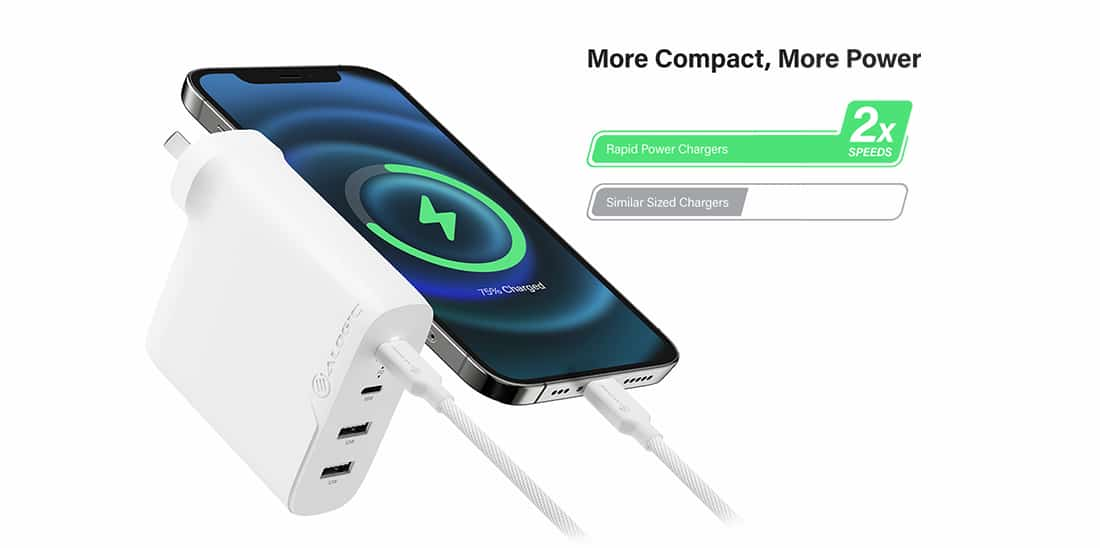
با وجود این چالشها، هماکنون برخی از برندهای پیشرو توانستهاند شارژرهای GaN را به بازار عرضه کنند. این شارژرها به کاربران امکان میدهند تا از سرعت و کارایی بینظیر این فناوری برای شارژ دستگاههای خود بهرهمند شوند.
نتیجهگیری
فناوری گالیوم نیترید با ورود به دنیای شارژرها، انقلابی در این حوزه به وجود آورده است. شارژرهای GaN با ویژگیهایی چون سرعت بالاتر، ابعاد کوچکتر، وزن کمتر، مصرف انرژی بهینه و مقاومت در برابر دمای بالا، جایگاه ویژهای در بازار پیدا کردهاند. این شارژرها نه تنها کارایی بیشتری ارائه میدهند، بلکه امنیت بالاتری را نیز برای کاربران تضمین میکنند.
اگرچه قیمت بالای تولید این شارژرها یکی از معایب فعلی آنهاست، اما با گسترش فناوری و کاهش هزینهها، این مشکل به مرور زمان برطرف خواهد شد. در نهایت، شارژرهای GaN با ارائه تجربهای ایمن، سریع و پیشرفته، نویدبخش آیندهای روشن و تحولساز در صنعت شارژرها هستند.
راهنمای خرید بهترین هولدر داشبوردی موبایل برای ماشین
هولدرهای داشبوردی ماشین از لوازم جانبی ضروری برای افرادی هستند که از تلفن همراه خود در حین رانندگی استفاده میکنند. این هولدرها امکان دسترسی آسان به دستگاههای هوشمند را بدون ایجاد خطر برای راننده فراهم میکنند. طراحی متنوع این محصولات باعث شده است تا کاربران بتوانند بهترین گزینه را متناسب با نیازهای خود انتخاب کنند. در این مقاله، به نکات کلیدی برای خرید بهترین هولدر موبایل داشبورد ماشین میپردازیم.

نکات مهم در هنگام خرید هولدر داشبوردی ماشین
قبل از خرید هولدر داشبوردی ماشین ، حتماً توجه کنید که پایه آن به داشبورد خودرو شما میچسبد یا به راحتی قابل نصب است. پایههای سیلیکونی یا چسبنده برای پایداری بیشتر مناسبتر هستند. همچنین، قابلیت چرخش 360 درجه و تنظیم زاویه دید از ویژگیهای مهمی است که باید مدنظر داشته باشید. نوع قفل گوشی در هولدر نیز بسیار مهم است؛ برخی از مدلها از قفل مغناطیسی استفاده میکنند، در حالی که برخی دیگر دارای بازوهای مکانیکی هستند. علاوه بر این، کیفیت متریال بهکاررفته در هولدر و مقاومت آن در برابر گرما و نور خورشید میتواند تضمینکننده طول عمر محصول باشد.
- کیفیت ساخت:
کیفیت مواد بهکاررفته در ساخت هولدر بسیار حائز اهمیت است. هولدری که از مواد باکیفیت و مقاوم ساخته شده باشد، طول عمر بیشتری خواهد داشت و در برابر شرایط محیطی مانند گرما یا سرما دوام بیشتری نشان میدهد.
- قابلیت تنظیم زاویه:
یکی از ویژگیهای مهم در هولدر داشبوردی، قابلیت تنظیم زاویه است. این ویژگی به کاربر اجازه میدهد تا تلفن همراه خود را بهصورت عمودی یا افقی قرار داده و زاویه دید مناسب را تنظیم کند.
- سیستم قفل ایمن:
وجود مکانیزم قفل ایمن در هولدر باعث میشود دستگاه شما در مسیرهای ناهموار یا ترمزهای ناگهانی از جای خود نیفتد.
- سازگاری با انواع دستگاهها:
هنگام خرید، مطمئن شوید که هولدر با اندازه و مدل تلفن همراه یا دستگاه شما سازگار است. برخی هولدرها بهصورت اختصاصی برای مدلهای خاص طراحی شدهاند.
- نصب آسان و محکم:
هولدر داشبوردی باید به راحتی نصب شود و بهطور محکم روی داشبورد قرار بگیرد. مدلهایی که دارای پایههای مکشی یا چسبی هستند، معمولاً نصب سادهتری دارند.
- مقاومت در برابر لرزش:
هولدرهایی که طراحی ضد لرزش دارند، گزینههای بهتری برای رانندگی در مسیرهای ناهموار هستند.
شما می توانید مقاله راهنمای خرید بهترین هولدر های دریچه کولر ماشین را نیز مطالعه کنید
مزایا و معایب هولدر داشبوردی ماشین
مزایا:
دسترسی آسان به تلفن همراه:
هولدر داشبوردی امکان دسترسی سریع به تلفن همراه برای استفاده از GPS، پاسخ به تماسها یا کنترل موسیقی را فراهم میکند.
افزایش ایمنی:
با قرار دادن تلفن همراه در هولدر، نیازی به نگه داشتن آن با دست نخواهید داشت، که این امر باعث افزایش تمرکز شما بر رانندگی میشود.
تنوع طراحی:
هولدرهای داشبوردی در مدلها و طراحیهای متنوعی عرضه میشوند که امکان انتخاب مناسب برای هر نوع خودرو و نیاز کاربر را فراهم میکند.
نصب در موقعیت ایدهآل:
این هولدرها بهگونهای طراحی شدهاند که در دسترسترین و مناسبترین مکان روی داشبورد نصب شوند.
معایب:
محدودیت دید:
در برخی موارد، نصب هولدر روی داشبورد ممکن است دید راننده را محدود کند. انتخاب محل نصب مناسب این مشکل را کاهش میدهد.
مقاومت در برابر گرما:
قرار گرفتن در معرض نور مستقیم خورشید میتواند به مرور زمان به چسب یا مواد بهکاررفته در هولدر آسیب برساند.
اثرات بر روی داشبورد:
برخی مدلها ممکن است رد چسب یا اثرات دیگری روی سطح داشبورد بهجا بگذارند.
بهترین هولدر داشبوردی ماشین چه ویژگیهایی دارد؟
یک هولدر موبایل برای ماشین که قابلیت نصب روی داشبورد را داشته باشد باید دارای ویژگیهایی نظیر طراحی ارگونومیک، سهولت در نصب و جداسازی، و پشتیبانی از انواع سایزهای گوشی باشد. قابلیت چرخش و تنظیم زاویه دید، جنس مقاوم و نشکن، و پایهای که لرزش و حرکتهای جاده را به حداقل برساند، از ویژگیهای برجسته چنین هولدری است. برخی از مدلهای پیشرفتهتر نیز دارای پورت شارژ بیسیم هستند که این قابلیت میتواند برای کاربران حرفهای بسیار جذاب باشد. در نهایت، انتخاب یک هولدر با گارانتی معتبر میتواند اطمینان خاطر بیشتری به شما بدهد، شما می توانید برای کسب اطلاعات بیشتر مقاله بهترین هولدر موبایل برای ماشین را مطالعه کنید..مهمترین این ویژگی های هولدر موبایل داشبوردی به ترتیب زیر است
مواد باکیفیت و مقاوم در برابر شرایط محیطی:
بهترین هولدرها از مواد باکیفیت ساخته شدهاند که در برابر گرما، سرما و رطوبت مقاوم هستند.
پایههای مستحکم:
وجود پایههای مستحکم و مکانیسمهای قفل قوی باعث میشود هولدر بهخوبی روی داشبورد نصب شود و دستگاه شما را ایمن نگه دارد.
قابلیت چرخش 360 درجه:
بهترین هولدرها امکان چرخش 360 درجه را برای تنظیم زاویه دید فراهم میکنند.
طراحی ارگونومیک:
طراحی مناسب و کاربردی به کاربر این امکان را میدهد که به راحتی از هولدر استفاده کند.
عدم ایجاد آسیب به داشبورد:
مدلهایی که از چسبهای باکیفیت یا پایههای مکشی با قابلیت جدا شدن بدون آسیب استفاده میکنند، انتخاب بهتری هستند.
سازگاری با دستگاههای مختلف:
هولدری که با انواع دستگاهها و اندازههای مختلف سازگار باشد، گزینهای چندمنظوره و مقرونبهصرفه است.
نگهدارنده موبایل داشبوردی گیرهای Go-Des مدل GD-HD647
هولدر موبایل شیشهای Go-Des مدل GD-HD647 از پلاستیک باکیفیت ABS و سیلیکون ساخته شده است. این محصول به یک مکنده قدرتمند مجهز است که اتصال ایمن و مطمئنی به سطوح صاف ایجاد میکند. این هولدر با استفاده از چسب مکنده به شیشه جلو ماشین، داشبورد یا حتی میز متصل میشود و گوشی موبایل را از طریق گیرهای مقاوم در جای خود نگه میدارد.
هولدر موبایل داشبوردی مغناطیسی Go-Des مدل GD-HD738
هولدر مغناطیسی گودس مدل GD-HD738 یک گزینه مناسب برای نصب روی داشبورد و شیشه خودرو است. جنس بدنه این محصول از پلاستیک ABS با کیفیت بالا است که در کنار مکنده قدرتمند، اتصال پایدار و مطمئنی را فراهم میکند. آهنربای قدرتمند این هولدر باعث ایجاد یک اتصال قوی با گوشی موبایل میشود.
این هولدر امکان تغییر زاویه تا 180 درجه را دارد که از طریق یک گیره چرخشی در پایه آن تنظیم میشود. همچنین، با استفاده از یک کلید در بالای پایه، طول بازوی هولدر از 10 سانتیمتر به 15 سانتیمتر افزایش پیدا میکند.
هولدر موبایل گیرهای مدل Suction Cup
هولدر موبایل Suction Cup یک نگهدارنده دوکاره است که قابلیت نصب روی داشبورد و شیشه ماشین را دارد. این محصول دارای چسب و مکندهای با کیفیت بالا بوده و طراحی آن به گونهای است که امکان چرخش 360 درجه برای تنظیم زوایای مختلف را فراهم میکند.
جنس بدنه این هولدر از پلاستیک ABS با بازوهای تلسکوپی ساخته شده است. دو پیچ تنظیم روی بازوها امکان تغییر زاویه 180 درجهای و تنظیم ارتفاع نگهدارنده را فراهم میکند. نوع براکت این هولدر گیرهای است و از گوشیهای موبایل تا سایز 6.8 اینچ پشتیبانی میکند.
هولدر موبایل آهنربایی آکو مدل HD-1
هولدر آکو مدل HD-1 با طراحی کوچک و وزن سبک، گزینهای ایدهآل برای استفاده روی داشبورد خودرو است. این هولدر از جنس فلزی باکیفیت و سیلیکون ساخته شده است و با استفاده از آهنربای قدرتمند، گوشی موبایل را بهصورت ایمن نگه میدارد.

ویژگی بارز این هولدر، چرخش 360 درجه است که امکان تنظیم زاویه دلخواه را فراهم میکند. اتصال این هولدر به داشبورد از طریق چسب و به گوشی موبایل از طریق آهنربا صورت میگیرد.
هولدر موبایل داشبوردی دریچه کولری Budi مدل CM525B
هولدر Budi مدل CM525B از پلاستیک باکیفیت ساخته شده و قابلیت نصب روی داشبورد، شیشه و دریچه کولر خودرو را دارد. براکت این هولدر از نوع گیرهای بوده و برای گوشیهای موبایل تا سایز 6.8 اینچ مناسب است.

این هولدر به یک بازوی منعطف مجهز است که به کاربر اجازه میدهد زاویه نگهدارنده را در زوایای مختلف تنظیم کند. همچنین طراحی چندکاره این محصول آن را برای استفاده در شرایط مختلف ایدهآل میسازد.
نگهدارنده موبایل داشبوردی مدل H-CT305
نگهدارنده موبایل H-CT305 با بدنهای از پلاستیک باکیفیت و مکنده سیلیکونی قدرتمند طراحی شده است. این محصول قابلیت تنظیم زاویه عمودی و تغییر ارتفاع را دارد و برای نصب روی داشبورد خودروهای مختلف مناسب است.

این هولدر برای انواع گوشیهای موبایل طراحی شده و به دلیل طراحی ارگونومیک خود، دسترسی آسان و استفاده ایمن از گوشی را در حین رانندگی فراهم میکند.
هولدر داشبوردی گیرهای Go-Des مدل HD-629
هولدر Go-Des مدل HD-629 یکی دیگر از محصولات باکیفیت این برند است که به لطف کاپهای مکنده قدرتمند، اتصالی ایمن و محکم ایجاد میکند. این هولدر قابلیت نصب روی داشبورد و شیشه را دارد و یک دیسک دایرهای شکل ژلهای همراه خود دارد که برای اتصال ایمنتر روی سطوح ناصاف طراحی شده است.

جنس بدنه این محصول از پلاستیک مقاوم در برابر ضربه ساخته شده و از طریق گیرههای قدرتمند، گوشی را ایمن نگه میدارد.
هولدر موبایل داشبوردی گیرهای Big Truck
هولدر Big Truck با ابعاد مناسب و وزن سبک، برای اتصال به داشبورد، شیشه و سایر سطوح صاف طراحی شده است. این هولدر دارای یک مکنده قدرتمند است که اتصال پایداری ایجاد میکند و گیرههای مقاوم آن گوشی را ایمن نگه میدارند.

ویژگیهایی مانند چرخش 360 درجه، تنظیم ارتفاع و زاویه دید، شیار عبور کابل شارژ و شمارهانداز در پشت هولدر، از این محصول یک گزینه کاربردی ساخته است.
هولدر موبایل وریتی مدل V-CH1110
هولدر وریتی V-CH1110 یک نگهدارنده موبایل دوکاره است که قابلیت نصب روی داشبورد و دریچه کولر خودرو را دارد. این هولدر از پلاستیک ABS و سیلیکون ساخته شده و نوع اتصال آن مگنتی است.

این محصول برای گوشیهای موبایل تا سایز 6.7 اینچ طراحی شده و امکان استفاده با یک دست را فراهم میکند. قابلیت تنظیم زاویه دید و چرخش از دیگر ویژگیهای کاربردی این محصول است.
هولدر موبایل Go-Des مدل GD-HD649
هولدر Go-Des مدل GD-HD649 یک محصول با مکنده بسیار قوی است که برای نصب روی داشبورد و شیشه طراحی شده است. بدنه این هولدر از پلاستیک ABS و پدهای سیلیکونی ساخته شده است که از ایجاد خط و خش روی گوشی جلوگیری میکند.

این هولدر با قابلیت چرخش 360 درجه و امکان استفاده افقی و عمودی، گزینهای مناسب برای رانندگی ایمن است.
هولدر موبایل داشبوردی گیرهای Car Holder
هولدر Car Holder دارای یک مکنده قدرتمند است که اتصال ایمنی به داشبورد و شیشه خودرو ایجاد میکند. این هولدر با دو گیره در بالا و یک گیره در پایین، گوشی را کاملاً ایمن نگه میدارد و براکت آن قابلیت چرخش 360 درجه و تنظیم ارتفاع را دارد.
پایه نگهدارنده مغناطیسی ارلدام مدل ET-EH48

هولدر ارلدام مدل ET-EH48 از پلاستیک بادوام ABS+PC و آلیاژ آلومینیوم ساخته شده است. این هولدر با ابعاد کوچک، بهراحتی روی داشبورد نصب میشود و از آهنربای قدرتمند برای اتصال ایمن گوشی استفاده میکند. قابلیت چرخش 360 درجه از دیگر ویژگیهای این محصول است.
نگهدارنده موبایل داشبوردی وسدر مدل C31
نگهدارنده وسدر C31 با مکندهای قدرتمند برای اتصال به داشبورد، شیشه و سایر سطوح صاف طراحی شده است. این محصول امکان تنظیم زاویه و ارتفاع بازو را دارد و برای گوشیهای موبایل با سایز 3.8 تا 6.7 اینچ مناسب است.پد ضد لغزش داشبورد ماشین مدل CH09
پد ضد لغزش داشبورد ماشین مدل CH09 یک محصول کاربردی و چندمنظوره است که با طراحی حرفهای و هوشمندانه، توجه بسیاری از رانندگان را به خود جلب کرده است. این پد با ابعاد 27.5 * 18.5 سانتیمتر ساخته شده و اگر شما هم با چالش نصب هولدر موبایل روی داشبورد خودرو مواجه هستید، این پد گزینهای ایدهآل برای شما خواهد بود.

این پد ضد لغزش داشبورد ماشین از سیلیکون و پلاستیک PVC ساخته شده است که مقاومت بالایی در برابر لغزش و حرکت دارد. طراحی این محصول به گونهای است که بدون لیز خوردن به خوبی روی داشبورد قرار میگیرد. سطح طرحدار آن کمک میکند که دستگاهها و وسایل کوچک شما در جای خود ثابت بمانند و در هنگام رانندگی دچار جابهجایی نشوند.
نتیجهگیری
هولدر داشبوردی ماشین یکی از لوازم جانبی کاربردی برای افرادی است که از دستگاههای هوشمند در خودرو استفاده میکنند. انتخاب هولدری با کیفیت و ویژگیهای مناسب، میتواند تجربه رانندگی را ایمن و راحتتر کند. با توجه به نکات ذکرشده در این مقاله، میتوانید بهترین هولدر داشبوردی را متناسب با نیازهای خود پیدا کنید و از رانندگی لذت بیشتری ببرید.